Chào bạn, quản lý cơ sở dữ liệu là một nhiệm vụ quan trọng đối với bất kỳ ai vận hành website hoặc ứng dụng. Việc thao tác trực tiếp với MySQL hay MariaDB qua dòng lệnh có thể phức tạp và tốn thời gian, đặc biệt với người mới bắt đầu. Đây chính là lúc phpMyAdmin phát huy vai trò của mình. Công cụ này cung cấp một giao diện web trực quan, giúp bạn dễ dàng quản lý database, thực thi truy vấn, và thực hiện các tác vụ bảo trì một cách hiệu quả. Tuy nhiên, sự tiện lợi này cũng đi kèm với rủi ro bảo mật nếu không được cấu hình đúng cách. Trong bài viết này, AZWEB sẽ hướng dẫn bạn chi tiết từng bước cài đặt và quan trọng hơn là các phương pháp bảo mật phpMyAdmin trên hệ điều hành Ubuntu 20.04, giúp bạn quản lý cơ sở dữ liệu một cách an toàn và chuyên nghiệp.
Giới thiệu về phpMyAdmin và vai trò trong quản lý cơ sở dữ liệu
Vậy phpMyAdmin chính xác là gì? Hiểu một cách đơn giản, đây là một công cụ quản trị cơ sở dữ liệu mã nguồn mở miễn phí được viết bằng ngôn ngữ PHP. Nó cung cấp một giao diện đồ họa trên nền tảng web, cho phép bạn tương tác với máy chủ MySQL hoặc MariaDB mà không cần phải gõ các lệnh phức tạp. Thay vì làm việc với màn hình đen của terminal, bạn có thể thực hiện mọi thứ qua trình duyệt.
Vai trò chính của phpMyAdmin là đơn giản hóa việc quản lý database. Bạn có thể dễ dàng tạo, xóa, sửa đổi cơ sở dữ liệu, bảng, cột, và chỉ mục. Ngoài ra, công cụ này còn cho phép bạn thực thi các câu lệnh SQL, quản lý tài khoản người dùng và quyền hạn, cũng như thực hiện sao lưu và phục hồi dữ liệu chỉ với vài cú nhấp chuột. Nếu bạn muốn tìm hiểu chuyên sâu về hệ quản trị cơ sở dữ liệu và các tính năng của nó, bài viết này sẽ cung cấp nền tảng kiến thức bổ trợ rất tốt.
Khi sử dụng phpMyAdmin trên Ubuntu 20.04, bạn đang kết hợp một công cụ quản lý mạnh mẽ với một trong những hệ điều hành Linux máy chủ ổn định và phổ biến nhất. Điều này tạo ra một môi trường làm việc hiệu quả cho các nhà phát triển và quản trị hệ thống. Tuy nhiên, vì phpMyAdmin có quyền truy cập trực tiếp vào toàn bộ dữ liệu của bạn, việc bảo mật nó là cực kỳ quan trọng. Bất kỳ lỗ hổng nào cũng có thể trở thành cửa ngõ cho kẻ xấu xâm nhập và đánh cắp thông tin nhạy cảm.
Hướng dẫn cài đặt phpMyAdmin trên Ubuntu 20.04
Để bắt đầu, chúng ta cần chuẩn bị môi trường và tiến hành cài đặt. Quá trình này khá đơn giản nếu bạn làm theo đúng các bước dưới đây.
Chuẩn bị môi trường và cập nhật hệ thống
Trước khi cài đặt bất kỳ phần mềm mới nào, việc đầu tiên bạn nên làm là cập nhật danh sách các gói của hệ thống. Điều này đảm bảo rằng bạn sẽ cài đặt được phiên bản mới nhất và các bản vá bảo mật quan trọng.
Hãy mở terminal và chạy các lệnh sau:
sudo apt update
sudo apt upgrade
Tiếp theo, bạn cần đảm bảo rằng môi trường LAMP (Linux, Apache, MySQL, PHP) hoặc LEMP (Linux, Nginx, MySQL, PHP) đã được cài đặt. phpMyAdmin yêu cầu một web server, PHP và một hệ quản trị cơ sở dữ liệu để hoạt động. Nếu chưa có, bạn cần cài đặt các gói phụ thuộc cần thiết này trước.
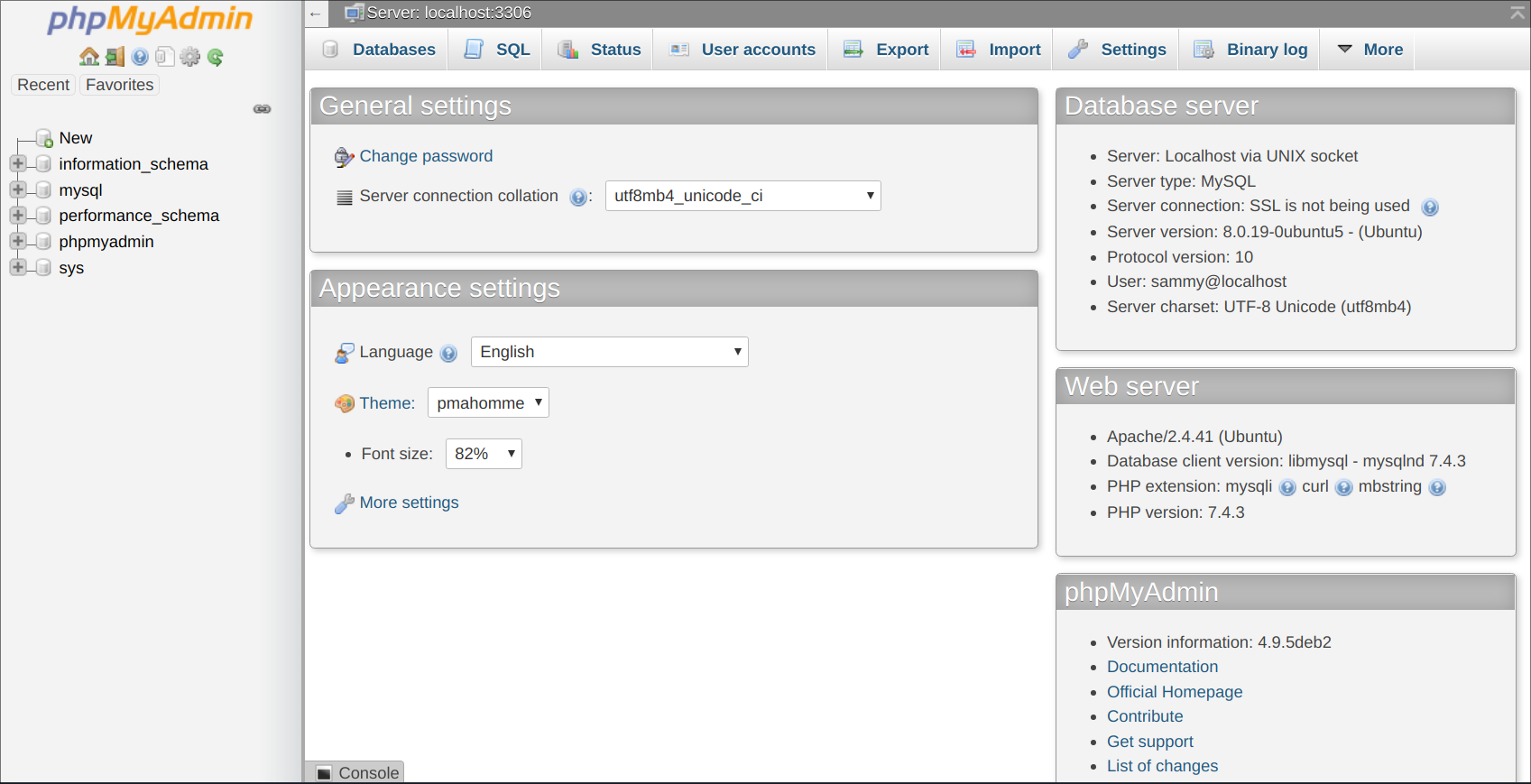
Các bước cài đặt phpMyAdmin chuẩn
Ubuntu cung cấp sẵn gói phpMyAdmin trong kho lưu trữ mặc định, giúp việc cài đặt trở nên vô cùng thuận tiện. Bạn chỉ cần chạy lệnh sau:
sudo apt install phpmyadmin php-mbstring php-zip php-gd php-json php-curl
Trong quá trình cài đặt, một màn hình cấu hình sẽ hiện ra.
- Lựa chọn Web Server: Bạn sẽ được yêu cầu chọn web server để tự động cấu hình. Dùng phím
Spaceđể chọnapache2hoặcnginx(tùy thuộc vào web server bạn đang sử dụng), sau đó nhấnEnter. - Cấu hình cơ sở dữ liệu: Tiếp theo, hệ thống sẽ hỏi bạn có muốn sử dụng
dbconfig-commonđể cấu hình cơ sở dữ liệu cho phpMyAdmin hay không. Hãy chọnYes. - Thiết lập mật khẩu: Bạn sẽ được yêu cầu nhập mật khẩu cho người dùng
phpmyadminđể đăng ký với máy chủ cơ sở dữ liệu. Hãy tạo một mật khẩu mạnh và ghi nhớ nó.
Sau khi quá trình cài đặt hoàn tất, phpMyAdmin đã được tích hợp với web server của bạn. Đối với Apache, bạn cần kích hoạt phần mở rộng mbstring của PHP bằng lệnh sudo phpenmod mbstring và khởi động lại Apache: sudo systemctl restart apache2. Nếu bạn muốn quản lý máy chủ Windows, tìm hiểu thêm về Windows Server 2022 để mở rộng kiến thức quản trị hệ thống.
Thiết lập cấu hình cơ bản sau khi cài đặt phpMyAdmin
Cài đặt xong chỉ là bước đầu tiên. Để phpMyAdmin hoạt động ổn định và an toàn, bạn cần thực hiện một vài tinh chỉnh cấu hình cơ bản.
Thiết lập quyền truy cập và cấu hình tệp config.inc.php
Tệp cấu hình chính của phpMyAdmin là config.inc.php, nằm trong thư mục /etc/phpmyadmin/. Mặc dù trình cài đặt đã xử lý hầu hết các thiết lập cơ bản, việc hiểu rõ tệp này sẽ giúp bạn tùy chỉnh sâu hơn sau này.
Một trong những tham số quan trọng nhất bạn cần đảm bảo có trong tệp này là blowfish_secret. Đây là một chuỗi ký tự ngẫu nhiên được sử dụng để mã hóa cookie, tăng cường bảo mật cho phiên đăng nhập. Trình cài đặt thường tự động tạo ra chuỗi này.
$cfg['blowfish_secret'] = 'MỘT_CHUỖI_BÍ_MẬT_DÀI_VÀ_NGẪU_NHIÊN'; /* YOU MUST FILL IN THIS FOR COOKIE AUTH! */
Bạn cũng cần đảm bảo rằng quyền truy cập vào thư mục chứa phpMyAdmin được thiết lập đúng cách để web server có thể đọc các tệp cần thiết nhưng người dùng khác không thể sửa đổi chúng.
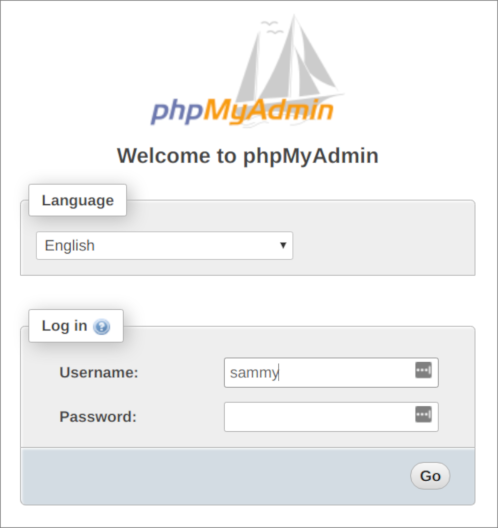
Tích hợp phpMyAdmin với web server
Khi bạn cài đặt phpMyAdmin và chọn Apache, trình cài đặt sẽ tự động tạo một tệp cấu hình tại /etc/apache2/conf-enabled/phpmyadmin.conf. Tệp này tạo ra một “alias” (bí danh), cho phép bạn truy cập phpMyAdmin qua địa chỉ http://your_server_ip/phpmyadmin.
Bây giờ, hãy thử truy cập vào đường dẫn này trên trình duyệt của bạn. Bạn sẽ thấy trang đăng nhập của phpMyAdmin. Bạn có thể đăng nhập bằng tài khoản root của MySQL hoặc bất kỳ người dùng nào khác có quyền truy cập vào cơ sở dữ liệu. Nếu bạn muốn tìm hiểu thêm về các công cụ quản lý cơ sở dữ liệu, hãy tham khảo SQL Server Management Studio để có thêm lựa chọn công cụ.
Nếu bạn gặp lỗi, hãy kiểm tra lại trạng thái của Apache và MySQL để đảm bảo chúng đang hoạt động. Việc truy cập thành công lần đầu xác nhận rằng quá trình cài đặt và cấu hình cơ bản đã hoàn tất.
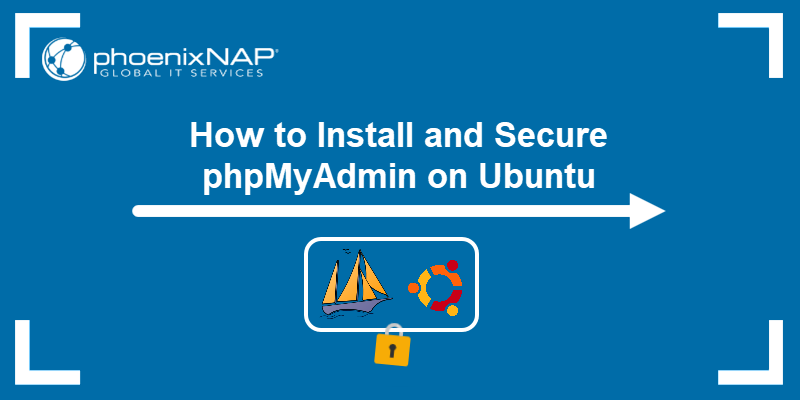
Các bước bảo mật phpMyAdmin trên Ubuntu 20.04
Đây là phần quan trọng nhất. Một cài đặt phpMyAdmin không được bảo mật là một lời mời cho các cuộc tấn công. Hãy cùng AZWEB thực hiện các bước sau để “gia cố” cho công cụ của bạn.
Cấu hình tường lửa và giới hạn IP truy cập
Cách đơn giản nhất để bảo vệ phpMyAdmin là chỉ cho phép các địa chỉ IP đáng tin cậy truy cập vào nó. Ubuntu có một công cụ tường lửa rất dễ sử dụng tên là UFW (Uncomplicated Firewall).
Đầu tiên, hãy đảm bảo UFW đã được kích hoạt và cho phép các kết nối cơ bản như SSH, HTTP và HTTPS:
sudo ufw allow OpenSSH
sudo ufw allow 'Apache Full'
sudo ufw enable
Bây giờ, thay vì cho phép tất cả mọi người truy cập, bạn có thể tạo một quy tắc chỉ cho phép địa chỉ IP của bạn truy cập. Ví dụ, nếu IP của bạn là 123.45.67.89, bạn có thể thêm quy tắc vào tệp cấu hình Apache của phpMyAdmin (/etc/apache2/conf-available/phpmyadmin.conf) bằng cách thêm khối Require ip:
<Directory /usr/share/phpmyadmin>
Options SymLinksIfOwnerMatch
DirectoryIndex index.php
Require ip 123.45.67.89
</Directory>
Sau đó, khởi động lại Apache. Giờ đây, chỉ có bạn mới có thể truy cập trang phpMyAdmin. Đây là một lớp bảo vệ cực kỳ hiệu quả.
Sử dụng mật khẩu mạnh và đổi tên đường dẫn mặc định
Mật khẩu mạnh là tuyến phòng thủ cơ bản nhưng không thể thiếu. Hãy chắc chắn rằng tất cả các tài khoản người dùng MySQL của bạn, đặc biệt là root, đều sử dụng mật khẩu phức tạp, kết hợp chữ hoa, chữ thường, số và ký tự đặc biệt.
Một trong những cách hiệu quả nhất để tránh các cuộc tấn công tự động là thay đổi đường dẫn truy cập mặc định. Hầu hết các bot quét lỗ hổng sẽ tìm kiếm đường dẫn /phpmyadmin. Việc đổi nó thành một cái tên bí mật sẽ khiến chúng không tìm thấy trang đăng nhập của bạn.
Để làm điều này, hãy chỉnh sửa tệp cấu hình alias của Apache:
sudo nano /etc/apache2/conf-available/phpmyadmin.conf
Tìm dòng Alias /phpmyadmin /usr/share/phpmyadmin và thay đổi /phpmyadmin thành một cái tên khó đoán, ví dụ: Alias /quanly-azweb-xyz /usr/share/phpmyadmin.

Sau khi lưu tệp và khởi động lại Apache, bạn sẽ truy cập phpMyAdmin qua http://your_server_ip/quanly-azweb-xyz.
Thiết lập xác thực nhiều lớp để tăng cường bảo mật
Thêm một lớp xác thực nữa sẽ khiến kẻ tấn công gần như không thể vượt qua, ngay cả khi họ có được mật khẩu của bạn.
Bật xác thực HTTP Basic Auth qua web server
Bạn có thể thiết lập một lớp mật khẩu thứ hai ngay trên web server. Khi ai đó cố gắng truy cập vào URL của phpMyAdmin, họ sẽ phải nhập một bộ tên người dùng và mật khẩu trước khi nhìn thấy trang đăng nhập của phpMyAdmin.
Đầu tiên, tạo một tệp mật khẩu bằng công cụ htpasswd. Lệnh sau sẽ tạo một tệp và thêm người dùng đầu tiên tên là admin_azweb:
sudo htpasswd -c /etc/phpmyadmin/.htpasswd admin_azweb
Tiếp theo, mở tệp cấu hình Apache của phpMyAdmin và thêm các dòng sau vào trong khối <Directory>:
<Directory /usr/share/phpmyadmin>
# ... các cấu hình khác
AuthType Basic
AuthName "Restricted Files"
AuthUserFile /etc/phpmyadmin/.htpasswd
Require valid-user
</Directory>
Lưu lại và khởi động lại Apache. Bây giờ, khi truy cập, bạn sẽ thấy một hộp thoại đăng nhập của trình duyệt hiện ra.
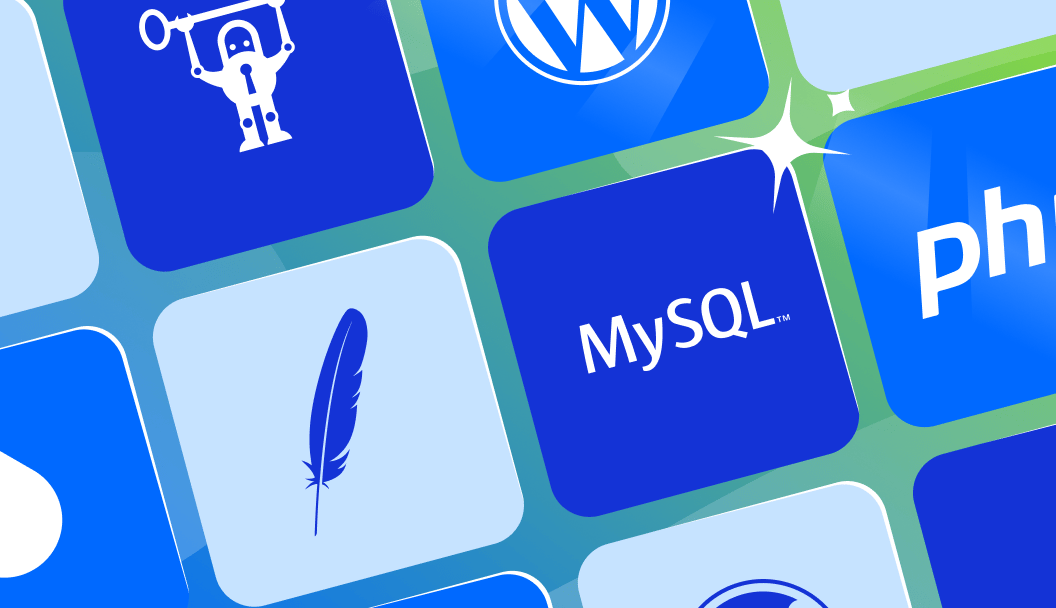
Sử dụng xác thực hai yếu tố (2FA)
Để đạt mức độ bảo mật cao nhất, bạn có thể bật tính năng Xác thực hai yếu tố (2FA). Điều này yêu cầu bạn phải nhập một mã xác thực tạm thời từ một ứng dụng trên điện thoại (như Google Authenticator) cùng với mật khẩu của mình.
Kể từ phiên bản 4.8, phpMyAdmin đã hỗ trợ 2FA. Để kích hoạt nó, bạn cần chỉnh sửa tệp config.inc.php và thêm các dòng sau:
$cfg['TwoFactorAuth'] = true;
Sau khi bật, mỗi người dùng có thể tự cấu hình 2FA trong phần “Settings” của tài khoản phpMyAdmin của mình. Họ sẽ được cung cấp một mã QR để quét bằng ứng dụng xác thực. Từ lần đăng nhập tiếp theo, sau khi nhập mật khẩu, họ sẽ được yêu cầu nhập mã 6 chữ số từ ứng dụng. Đây là một lớp bảo vệ cực kỳ mạnh mẽ chống lại việc tài khoản bị xâm phạm.
Kiểm tra và quản lý truy cập phpMyAdmin an toàn
Bảo mật không phải là một hành động một lần mà là một quá trình liên tục. Việc giám sát và quản lý truy cập thường xuyên là điều cần thiết.
Kiểm tra nhật ký truy cập và phát hiện hành vi bất thường
Web server của bạn ghi lại mọi yêu cầu truy cập, bao gồm cả các lần truy cập vào phpMyAdmin. Việc kiểm tra các tệp nhật ký (log) này có thể giúp bạn phát hiện sớm các hành vi đáng ngờ.
Đối với Apache, các tệp log chính nằm ở /var/log/apache2/access.log và error.log. Bạn nên chú ý đến các dấu hiệu sau:
- Nhiều lần đăng nhập thất bại: Các dòng log cho thấy nhiều yêu cầu POST đến trang đăng nhập từ cùng một IP có thể là dấu hiệu của một cuộc tấn công dò mật khẩu (brute-force).
- Truy cập từ các vị trí địa lý lạ: Nếu máy chủ của bạn chủ yếu phục vụ người dùng trong nước nhưng lại có nhiều yêu cầu từ các quốc gia khác, đây là một cảnh báo.
- Quét lỗ hổng: Các yêu cầu đến các đường dẫn không tồn tại nhưng có tên liên quan đến các lỗ hổng đã biết.
Sử dụng các công cụ như grep hoặc fail2ban có thể giúp bạn tự động hóa việc phân tích log và chặn các IP đáng ngờ.
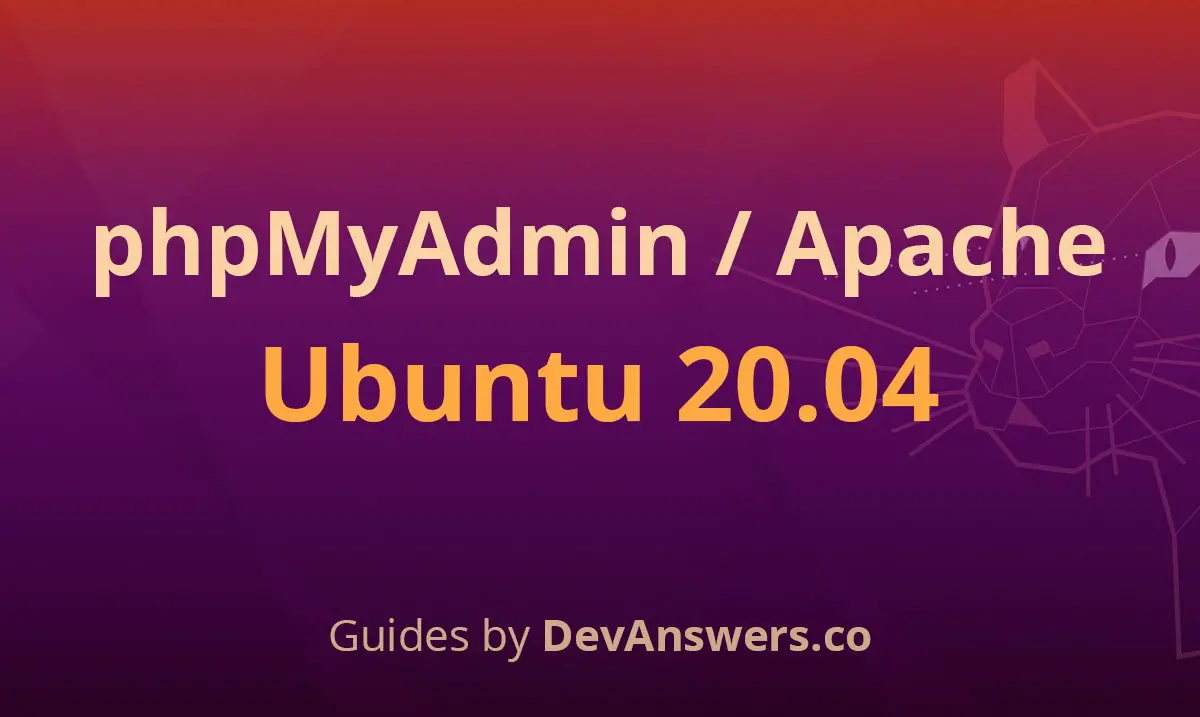
Quản lý người dùng và quyền hạn trong phpMyAdmin
Nguyên tắc “Đặc quyền tối thiểu” (Principle of Least Privilege) là nền tảng của bảo mật tốt. Điều này có nghĩa là mỗi người dùng chỉ nên có những quyền hạn cần thiết để thực hiện công việc của họ, không hơn không kém.
Tránh sử dụng tài khoản root của MySQL cho các hoạt động hàng ngày. Tài khoản này có toàn quyền trên tất cả các cơ sở dữ liệu và nếu bị lộ, hậu quả sẽ rất thảm khốc. Thay vào đó, hãy tạo các tài khoản người dùng riêng biệt cho mỗi ứng dụng hoặc mỗi nhà phát triển.
Trong phpMyAdmin, bạn có thể dễ dàng quản lý người dùng và quyền hạn qua tab “User accounts”. Tại đây, bạn có thể:
- Tạo người dùng mới.
- Thiết lập mật khẩu mạnh cho họ.
- Cấp quyền chi tiết trên từng cơ sở dữ liệu cụ thể (ví dụ: chỉ cho phép SELECT, INSERT, UPDATE nhưng không cho phép DELETE hoặc DROP).
- Thu hồi các tài khoản không còn sử dụng.
Việc phân quyền chặt chẽ giúp giảm thiểu thiệt hại nếu một tài khoản bị xâm phạm. Nếu bạn quan tâm đến quản lý công việc và quyền hạn trong doanh nghiệp hiệu quả, hãy xem thêm bài viết về phần mềm quản lý công việc và phần mềm quản lý doanh nghiệp.

Các vấn đề thường gặp và cách khắc phục
Trong quá trình sử dụng, bạn có thể gặp phải một số lỗi phổ biến. Dưới đây là cách chẩn đoán và xử lý chúng.
Lỗi không thể đăng nhập vào phpMyAdmin
Đây là lỗi phổ biến nhất. Nguyên nhân có thể là do:
- Sai mật khẩu: Hãy chắc chắn rằng bạn đã nhập đúng mật khẩu.
- Plugin xác thực của MySQL: Các phiên bản MySQL và MariaDB mới sử dụng plugin
auth_sockethoặccaching_sha2_passwordtheo mặc định cho người dùngroot, trong khi phpMyAdmin (hoặc PHP cũ) có thể chỉ hoạt động vớimysql_native_password. Bạn có thể cần phải thay đổi phương thức xác thực cho người dùng.
Để khắc phục, bạn có thể đăng nhập vào MySQL qua dòng lệnh và chạy lệnh sau để cập nhật mật khẩu và plugin cho người dùng root:
ALTER USER 'root'@'localhost' IDENTIFIED WITH mysql_native_password BY 'your_new_password';
FLUSH PRIVILEGES;
Sau đó, hãy thử đăng nhập lại vào phpMyAdmin.
Lỗi kết nối tới database
Lỗi này thường hiển thị dưới dạng “Cannot log in to the MySQL server” hoặc các thông báo tương tự. Nguyên nhân thường là:
- Dịch vụ MySQL/MariaDB không hoạt động: Kiểm tra trạng thái dịch vụ bằng lệnh
sudo systemctl status mysql. Nếu nó không chạy, hãy khởi động lại bằngsudo systemctl start mysql. - Cấu hình sai trong phpMyAdmin: Kiểm tra lại thông tin kết nối trong tệp
/etc/phpmyadmin/config-db.php. Đảm bảo tên người dùng, mật khẩu và máy chủ (thường làlocalhost) là chính xác. - Tường lửa chặn kết nối: Nếu MySQL đang chạy trên một máy chủ khác, hãy đảm bảo rằng tường lửa trên máy chủ đó cho phép kết nối đến cổng 3306 từ máy chủ cài đặt phpMyAdmin.
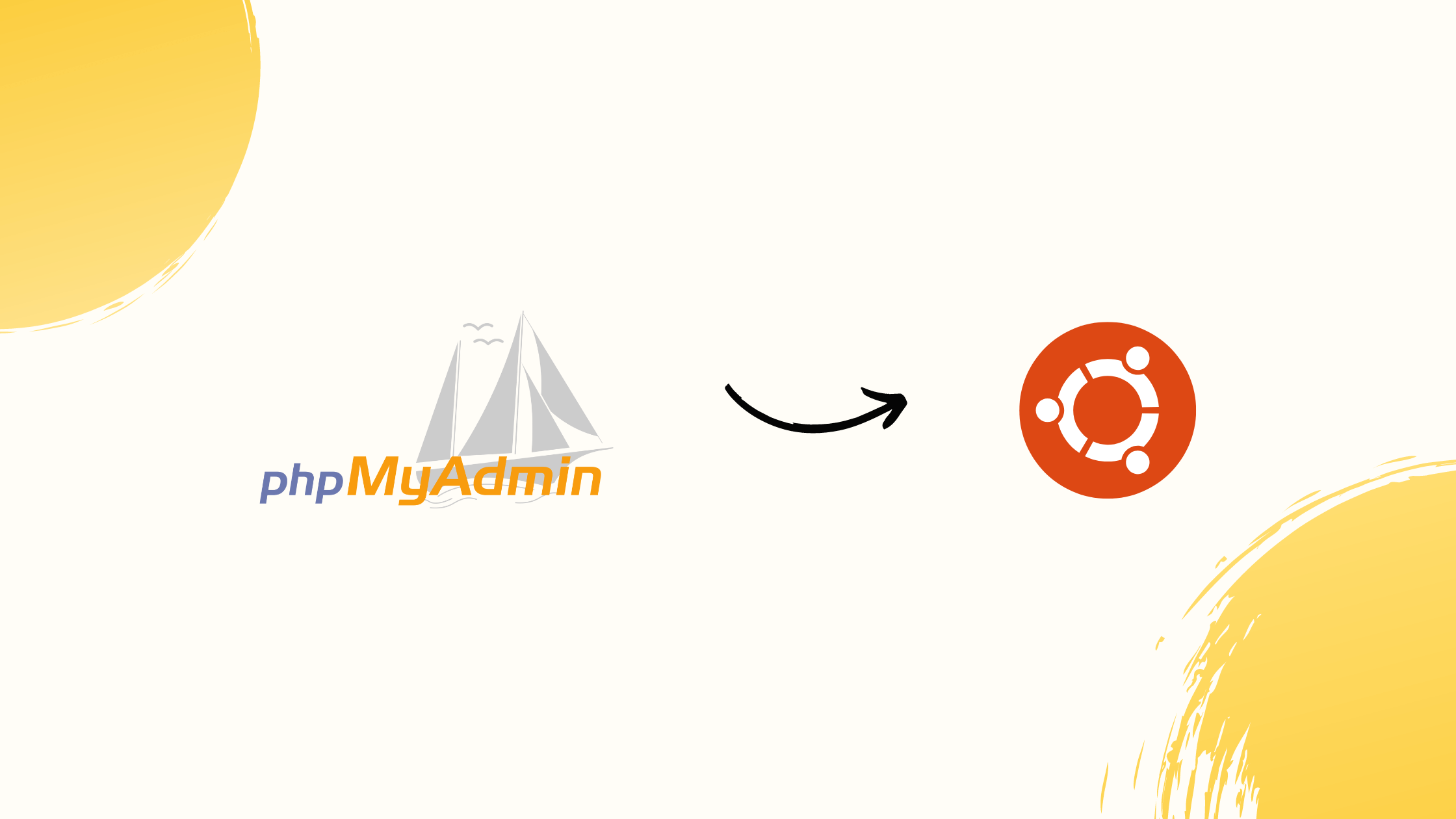
Thực hành tốt khi sử dụng phpMyAdmin trên Ubuntu
Để đảm bảo an toàn và hiệu quả lâu dài, hãy tuân thủ các nguyên tắc sau:
- Luôn cập nhật: Thường xuyên chạy
sudo apt updatevàsudo apt upgradeđể cập nhật phpMyAdmin, PHP, web server và hệ điều hành. Các bản cập nhật thường chứa các bản vá bảo mật quan trọng. - Không sử dụng tài khoản root: Như đã đề cập, hãy tạo người dùng riêng với quyền hạn giới hạn cho các tác vụ hàng ngày.
- Thường xuyên sao lưu: Trước khi thực hiện bất kỳ thao tác quan trọng nào như xóa bảng hoặc cập nhật dữ liệu hàng loạt, hãy luôn sao lưu cơ sở dữ liệu của bạn. Bạn có thể tìm hiểu thêm về các kỹ thuật backup là gì để bảo vệ dữ liệu.
- Giới hạn truy cập qua IP hoặc VPN: Cách tốt nhất là không để phpMyAdmin có thể truy cập công khai từ Internet. Hãy giới hạn truy cập chỉ cho các địa chỉ IP văn phòng hoặc yêu cầu kết nối qua Mạng riêng ảo (VPN).
- Kiểm tra và bảo trì định kỳ: Dành thời gian hàng tháng để xem lại log, kiểm tra các tài khoản người dùng và rà soát lại các thiết lập bảo mật.

Kết luận
Qua bài viết này, AZWEB đã cùng bạn đi qua toàn bộ quy trình từ cài đặt, cấu hình cơ bản cho đến các bước bảo mật nâng cao cho phpMyAdmin trên Ubuntu 20.04. Việc cài đặt rất đơn giản, nhưng việc bảo vệ nó khỏi các mối đe dọa tiềm tàng đòi hỏi sự cẩn trọng và tuân thủ các phương pháp tốt nhất.
Hãy nhớ rằng, cơ sở dữ liệu chính là tài sản quý giá nhất của website hay ứng dụng của bạn. Việc bảo mật phpMyAdmin không chỉ là một khuyến nghị kỹ thuật, mà là một yêu cầu bắt buộc để bảo vệ dữ liệu và uy tín của bạn. Chúng tôi khuyến khích bạn thực hiện đầy đủ các bước đã nêu, từ việc thay đổi đường dẫn mặc định, giới hạn IP, cho đến việc thiết lập xác thực nhiều lớp. Bằng cách đó, bạn có thể yên tâm sử dụng công cụ mạnh mẽ này để quản lý cơ sở dữ liệu một cách hiệu quả và an toàn tuyệt đối.

